Atualizado em April 2025: Pare de receber mensagens de erro que tornam seu sistema mais lento, utilizando nossa ferramenta de otimização. Faça o download agora neste link aqui.
- Faça o download e instale a ferramenta de reparo aqui..
- Deixe o software escanear seu computador.
- A ferramenta irá então reparar seu computador.
Se o botão Opção de Energia desapareceu na sua Tela Inicial do Windows 8.1, então este ajuste de registro irá garantir que você o receberá de volta. Usando o Registro, você pode fazer com que o Windows mostre ou oculte o botão Opção de Energia na Tela Inicial.
Tabela de Conteúdos
Sem botão de ligar/desligar no Windows 8.1 Tela inicial
Atualizado: abril 2025.
Recomendamos que você tente usar esta nova ferramenta. Ele corrige uma ampla gama de erros do computador, bem como proteger contra coisas como perda de arquivos, malware, falhas de hardware e otimiza o seu PC para o máximo desempenho. Ele corrigiu o nosso PC mais rápido do que fazer isso manualmente:
- Etapa 1: download da ferramenta do reparo & do optimizer do PC (Windows 10, 8, 7, XP, Vista - certificado ouro de Microsoft).
- Etapa 2: Clique em Iniciar Scan para encontrar problemas no registro do Windows que possam estar causando problemas no PC.
- Clique em Reparar tudo para corrigir todos os problemas
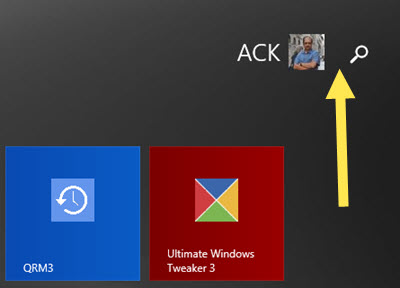
Pode haver várias razões para isto ter acontecido. Talvez algum software tenha feito esta mudança ou talvez alguma parte do seu sistema possa ter sido corrompido. Em qualquer caso, usando o Editor de Registro embutido, podemos alternar o botão Iniciar Tela Power e configurá-lo para mostrá-lo ou ocultá-lo.
Mostrar ou remover o botão Liga/Desliga no Windows 8.1 Tela Iniciar
Abra o
Menu WinX
e selecione
Run
. Tipo
regedit
na caixa Executar e pressione a tecla Enter para abrir o Editor de Registro do Windows
.
Navegue até a seguinte chave de registro:
HKEY_CURRENT_USERSoftwareMicrosoftWindowsCurrentVersionImmersiveShellLauncher
Agora no painel esquerdo verifique se uma tecla
Launcher_ShowPowerButtonOnStartScreen(Alaska)
existe. Se sim, bom. Se não, você terá que criá-lo.
Para isso, clique com o botão direito do mouse no painel esquerdo e selecione New > DWORD (32-bit) value key.
Nome
Launcher_ShowPowerButtonOnStartScreen
…Arkansas.
Seus valores são os seguintes:
-
Se você quiser
show
o botão Power no Windows 8.1 Start Screen, você terá que dar-lhe um valor
1 -
Se você quiser
hide
o botão Power no Windows 8.1 Start Screen, você terá que dar-lhe um valor
0
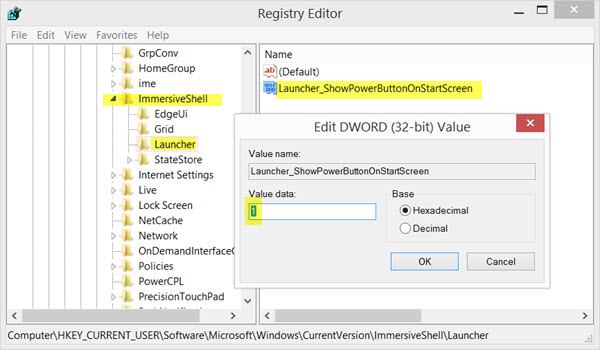
Como você não tem nenhum botão Power na tela Iniciar, você terá que dar a ele um valor 1 para poder mostrá-lo.

Reinicie seu computador para ver os resultados.
Quer tornar o seu Windows 8 Start Screen mais rápido? Desative a animação da tela inicial!
Windows 10
usuário? Veja como você pode remover o botão Ligar ou Desligar da Tela de Login, Menu Iniciar, Menu WinX no Windows 10.
RECOMENDADO: Clique aqui para solucionar erros do Windows e otimizar o desempenho do sistema
Renan descreve-se como um fã apaixonado do Windows que adora resolver problemas do Windows mais do que qualquer outra coisa e escrever sobre tecnologias MS em geral.
